Нюанси налаштування та використання Apple Pay

- 1349
- 352
- Hubert Hintz
У сучасному світі найпопулярнішим методом оплати є неконтактні платежі, здійснені як за наявності картки, так і у фізичній відсутності. У другому випадку покупки виплачуються чіпом NFC, і сьогодні широко використовується технологія польової комунікації, в тому числі в Росії. Популярність безконтактних платіжних систем, таких як Apple Pay, Samsung Pay та Android Pay, пов’язана з простотою, зручністю, ефективністю та безпекою операцій. Щоб здійснити покупки, тепер не потрібно носити з собою гаманець, повний «пластик», оскільки смартфон чи інший, який підтримує пристрій, який має додаток із доданою карткою, може використовуватися як платіжний інструмент.

Перший запустив систему оплати Apple від компанії "Apple". У Росії послуга надається з 2016 року, що користувачі iPhone та Apple Watch позитивно сприймають, і щодня географія балів, що забезпечують можливість використання послуги, зростає. Плата покупки за допомогою яблучного напою була просто. Метод безконтактного оплати підходить для магазинів, додатків та веб -сайтів. Щоб здійснити операції, один із пристроїв "Apple" з NFC (чіп доступний на всіх нових iPhone, iPad та Apple Watch), встановлене програмне забезпечення та обліковий запис у банківській організації, з якої будуть списуватися кошти. Більше того, ви можете оцифровувати кілька платіжних карток (до 8) різних банків, що надають цей тип послуг. Бездротова технологія NFC з невеликим радіусом дій забезпечує швидкий обмін даними між пристроями, наприклад, смартфоном та терміналом, за умови їх негайної близькості.
Чи безпечно платити через Apple Pay
Безпека платежів піклується про багатьох користувачів. Що стосується цієї платіжної системи, то це не варто турбуватися про це, проведення транзакцій за допомогою послуги забезпечує більшу надійність, ніж оплата за звичайну банківську карту.

Оскільки NFC є тісним безконтактним відносинами (радіус дії -10-20 см), а динамічні коди підтвердження, що передаються в зашифрованій формі картки, перехоплення інформації про інформацію про інформацію про деталі виключені. Дані на мікросхемі не пов'язані з пристроєм на пристрої, не зберігаються пристроєм або серверами додатків і не повідомляються продавцю, тому навіть якщо система зламається, неможливо витягувати їх із зловмисники. Крім того, транзакція супроводжується ідентифікацією власника через біометричний датчик або особистий код.
Що банки підтримують Apple Pay
Для тих, хто планує використовувати Apple Pay, важливо знати, які картки підтримують послугу. Через попит на послуги більшість банків надають можливість прив’язувати карту з рахунком платіжної системи.
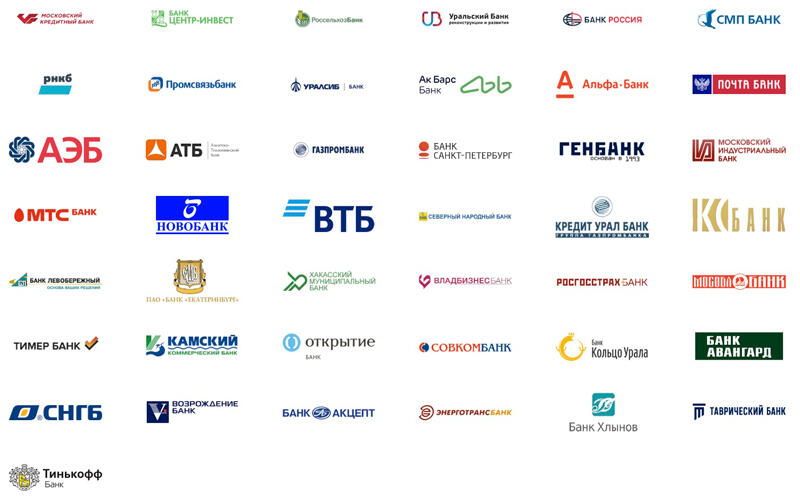
На даний момент ви можете використовувати дебетові та кредитні картки наступних банків та партнерів:
- Альфа Банк;
- VTB;
- Sberbank;
- Raiffeisenbank;
- Tinkoff;
- Газпромбанк;
- Rosbank;
- Банк "Сент-Петербург;
- Відкриття;
- Російський Стандарт;
- Promsvyazbank;
- Unicredit Bank;
- Банк банку;
- Поштовий банк;
- Домашній кредитний банк;
- MTS;
- Beeline;
- Мегафон;
- Яндекс гроші;
- Qiwi.
Популярність послуги зростає, тому підтримка технологій також корисна для фінансових організацій, які прагнуть залучити клієнтів. З цієї причини список банків та партнерів -учасниць продовжує поповнюватися.
Як увімкнути Apple оплатити
На пристрої, який підтримує EPL (iPhone SE, 6 та всі наступні, iPad Mini 3, 4 покоління, Air 2, Pro, Apple Watch, Mac з 2012 року), вам не потрібно нічого додатково ставити, як правило, програма вже має попередньо встановили, і в цьому випадку за допомогою послуги слід починати з прив'язки платіжного продукту. Якщо з будь -якої причини програма на пристрої з чіпом NFC відсутня, ви можете встановити Apple Pay, як і будь -яке інше програмне забезпечення, з офіційного магазину магазинів магазину.
На смартфоні 5 або 5s ви можете завантажити програму для створення пари з Appl Vatch. Хоча ці телефонні моделі не оснащені модулем NFC, зв’язок дозволяє використовувати послугу за допомогою розумних годинників, які підтримують цю можливість.
Як підключити Apple Pay:
- У налаштуваннях пристрою ми переходимо до "Гамани та Apple Pay";
- Натисніть "Додати платіжну карту";
- Ми вводимо деталі або фотографуємо карту;
- Ми погоджуємось із умовами використання;
- Ми отримуємо підтвердження від банківської організації.
Загалом ви можете зв’язати до 8 карт. За наявності інших "Apple" пристроїв платіжний продукт буде доступний автоматично та за умови загального ідентифікатора Apple.
Як додати картки та налаштувати Apple Pay
У налаштуваннях Apple немає нічого складного, користувач з будь -яким рівнем навчання зможе впоратися з завданням. Для цього додайте дані однієї або декількох платіжних карток у гаманці на iPhone, iPad, Iwatch або Mac, а потім перевірте, чи працює Apple Pay. Для різних пристроїв процес вкладення дещо відрізняється.
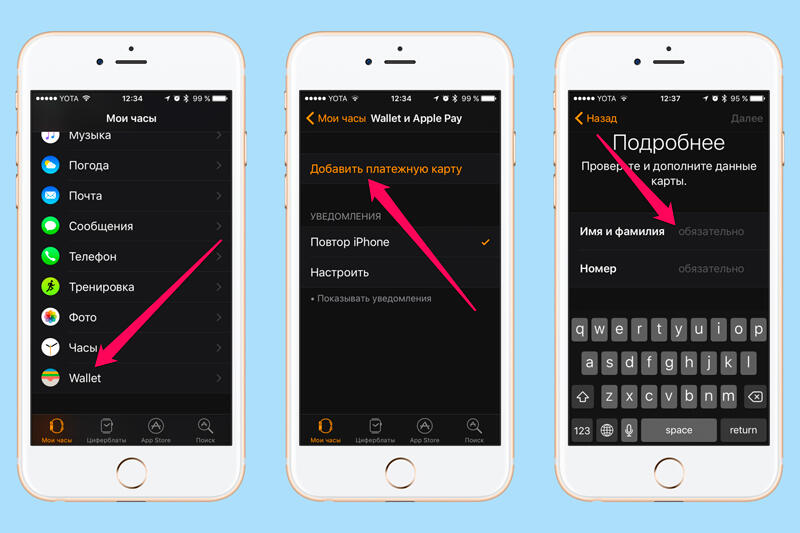
Як додати карту до iPhone
Поміркуйте, як налаштувати службу Apple Pay на смартфоні:
- Відкритий гаманець;
- Клацніть "+" у верхньому правому куті інтерфейсу;
- Ми представляємо детальну інформацію про платіжний продукт або фотографуємо на камері смартфона (якщо з цією карткою покупки в Aytyuns або додатковому додатку вже виплачені, вам просто потрібно підтвердити дані, ввівши код підтвердження);
- Ми просимо перевірки та чекаємо коду підтвердження SMS або електронної пошти (банк також може вимагати додаткової інформації) та підтвердити обов'язкове;
- Клацніть "Далі", відбулося прив'язка.
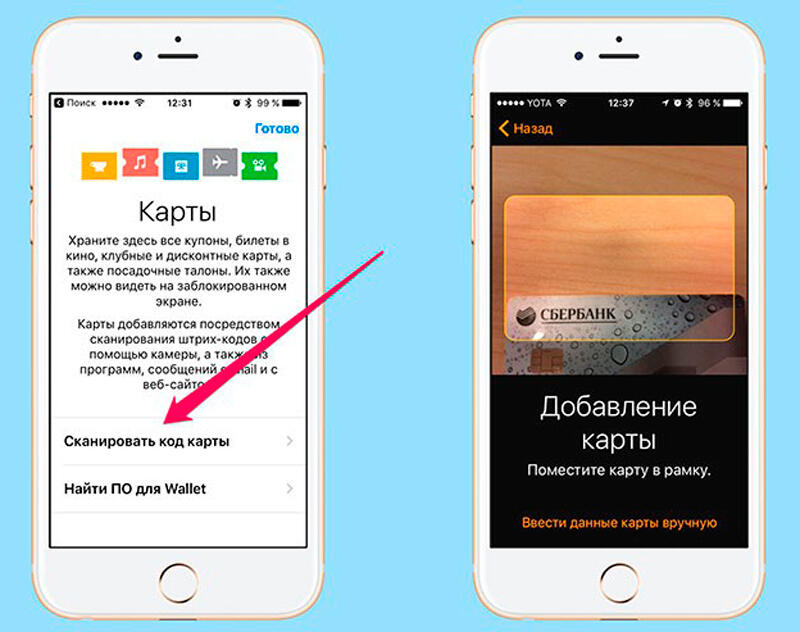
Як зав’язати карту на iPad
Ви можете додати карту на iPad таким чином:
- Ми переходимо до "налаштувань";
- Виберіть розділ "Гаманець та Apple Pay";
- Натисніть "Додати платіжну карту";
- Ми підтверджуємо інформацію про карту, якщо вона була використана раніше для покупок в iTunes, якщо даних немає, застосовуйте їх вручну або видаліть камеру;
- Клацніть "Далі" і чекають підтвердження від банку;
- Після процедури перевірки натисніть "Далі". Готовий.
Як підключити послугу Apple Watch
Що стосується розумних годин IWatch, то інструкції тут різні:
- Відкрийте Apple Watch на iPhone або Mac, перейдіть на вкладку "Мій годинник";
- Клацніть "Гаманець та Apple Pay";
- Клацніть "Додати карту" та введіть інформацію вручну, видаліть на камеру або підтвердьте інформацію, якщо платіжний продукт вже використовувався з вашим ідентифікатором;
- Клацніть "Далі" та отримайте підтвердження від банку;
- Після чека ми натиснемо "Далі", тепер платіж доступний через розумні годинники.

Як додати карту до Mac від ID дотику
На комп’ютері потрібно виконати такі дії:
- У меню ми переходимо до налаштувань системи;
- Виберіть "Гаманець та Apple Pay";
- Натисніть "Додати карту";
- Ми вводимо деталі або фотографуємо їх, якщо додаємо той, який використовувався з ідентифікатором ID Apple, введіть код;
- Клацніть "Далі" і чекайте підтвердження від банку;
- В кінці аудиту натисніть "Далі". Сервіс готовий до використання.
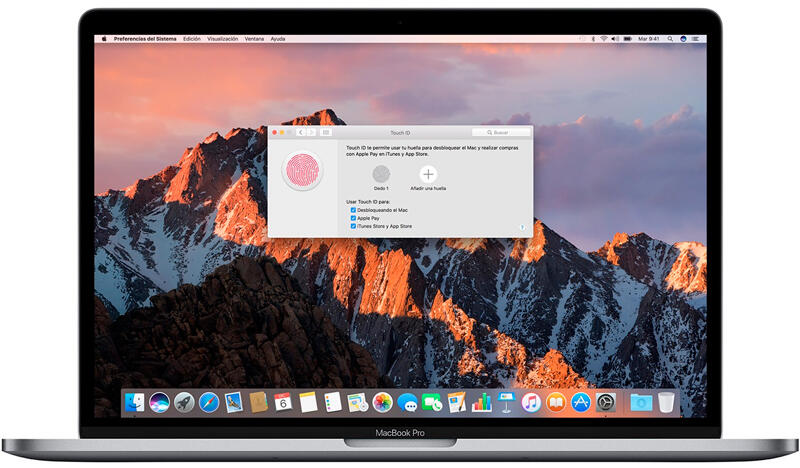
Якщо на Mac немає дотику, платіж можна здійснити на сумісному iPhone або Appl Vatr, для якого вам потрібно перейти до "Гамани та Apple Pay" в налаштуваннях смартфона та увімкнути опцію "платіж для Mac".
Як погасити Apple Pay
EPL DRAI працює скрізь, де обладнання дозволяє платити за покупки безконтактними. На замовлення або поблизу терміналу ви побачите відповідний символ, який повідомляє про можливість безконтактного оплати. Крім того, ви можете придбати в додатках або через веб -браузер Safari в Інтернеті.
Використовуючи Apple Pay, ми скажемо вам, як платити за допомогою послуги.
Оплата iPhone C Face ID
На iPhone X та новому iPhone XS та iPhone XS Max немає сканера для друку дотику, але існує функція ідентифікатора обличчя (система розпізнавання людини), яка передбачає автентифікацію користувача шляхом сканування. За аналогією зі сканером відбитків пальців, iPhone X, XS розпізнає обличчя власника та розблокує телефон або перевіряє платежі.
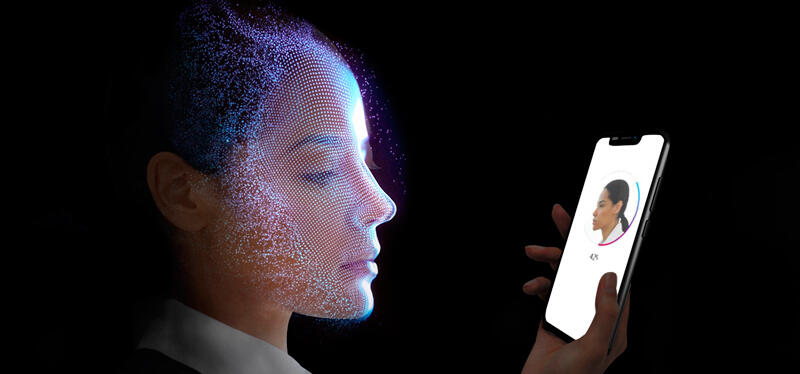
Оплата смартфона за допомогою ідентифікатора обличчя легко:
- Щоб оплатити карткою за замовчуванням, натисніть двічі на бічній кнопці (або виберіть потрібну опцію в програмі);
- Ми проходимо автентифікацію через ідентифікатор обличчя або вводимо пароль;
- Ми наближаємо телефон до терміналу, після чого ваш пристрій повідомить про успіх операції. Для великих покупок може знадобитися підтвердження.
Для онлайн -платежів у сумісних службах після створення програми та перевірки даних, введених на етапі вибору методу оплати, потрібно натиснути спеціальну кнопку з піктограмою Apple Pay та підтвердити фінансову операцію за допомогою управління обличчям.
Оплата за допомогою iPhone C Touch Id
Ви можете використовувати Apple Pay на iPhone 8 та раніше сумісні версії смартфона за допомогою сканера відбитків пальців:
- Щоб сплатити карту за замовчуванням, ми застосовуємо палець до сенсорного датчика дотику (або попередньо вибрати карту, з якою буде здійснено платіж);
- Ми приносимо смартфон до терміналу, тримаючи поруч із безконтактним пристроєм, поки на екрані не з’явиться напис (можливо, знадобляться для підтвердження операції). Оплата здійснюється.
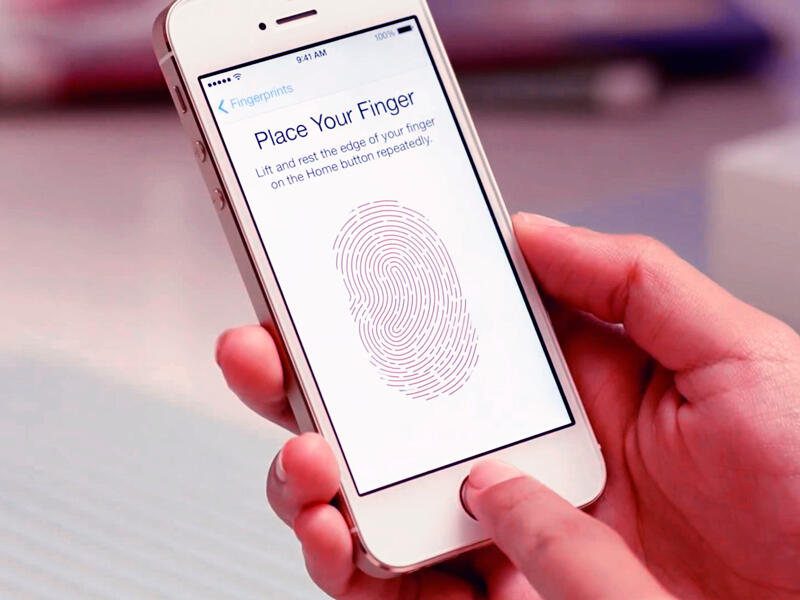
Щоб зробити онлайн -оплату заробітної плати, слід вибрати додаток доступних методів оплати та підтвердити транзакцію за допомогою дотику до ідентифікатора.
Оплата за допомогою розумних годинників iWatch
Тепер подумайте, як платити за допомогою Apple Pay за допомогою розумних годинників:
- Клацніть двічі на бічній кнопці, щоб використовувати опцію за замовчуванням як платіжний продукт;
- Тримайте годинник поруч із безконтактним читачем;
- Чекаємо на легку пульсаційну звітність про успішний платіж.
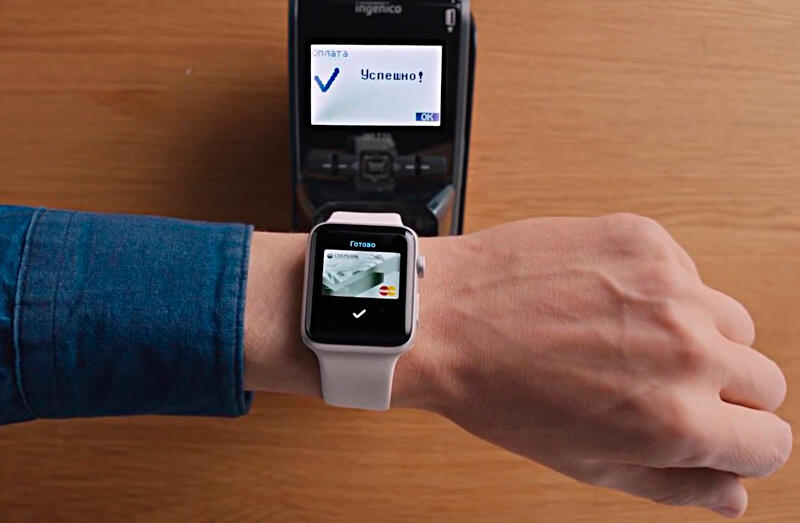
За допомогою Apple ви можете платити за послуги або покупки в магазинах, ресторанах, торгових машинах, таксі та інших місцях, де підтримується технологія. Цей метод оплати також працює у багатьох програмах та сайтах, якщо вони відкриті в Safari на комп'ютері, iPad або iPhone.
Як відключити Apple Pay на iPhone
Іноді є потреба у «пластику» для фрави з платіжної системи, наприклад, у випадку закриття рахунку, втрата картки або пристрою або з інших причин. Якщо був використаний платіжний інструмент, краще застосувати кілька методів видалення, щоб повністю позбутися всіх "хвостів".
Поміркуйте, як видалити невикористану банківську або бонусну карту.
Через гаманець:
- Відкрийте програму на пристрої та виберіть карту;
- Переходимо на вкладку Інформація;
- Натисніть "Видалити карту".
Через ID Apple:
- Ми переходимо до налаштувань смартфона;
- Відкрийте розділ "Itunes Store and App Store";
- Виберіть "ID Apple" - "Переглянути ID Apple";
- У розділі "Управління методами оплати" ми виконуємо видалення, вибравши непотрібну карту та натиснувши "Видалити" внизу сторінки.
Через iTunes:
- Відкрийте програму та виберіть вкладку "Запис облікового запису";
- У меню натисніть "Переглянути ...";
- Далі виберіть "Управління методами оплати", виділіть непотрібну карту та натисніть "Видалити".
Через сафарі:
- У налаштуваннях смартфона ми відкриваємо розділ "safari" - "автоматизація";
- Виберіть "Зберегти кредитні картки", тоді процедура перевірки за допомогою друку або введення коду буде дотримуватися;
- У верхньому куті на наступній сторінці натисніть "Змінити", виберіть непотрібну карту у списку доданих платежів та видаліть.
Крім того, якщо вас дратує кнопка «Домашня» служби Apple «додому», ця опція може бути відключена в налаштуваннях у розділі «Гаманець та Apple Pay», переставляючи перемикач навпроти відповідної точки в неактивна позиція. Після цих маніпуляцій iPhone не відповідатиме на подвійне натискання "додому" із заблокованим екраном.
- « Методи виправлення помилки управління пам'яттю в Windows
- Нюанси пошуку та додавання контактів до Skype »

